En el mundo digital de hoy en día, es esencial llamar la atención a través de gráficos y diseños atractivos, especialmente cuando se trata de promocionar eventos. Un banner atractivo para tu Evento de Facebook puede ser crucial para determinar cuántos participantes alcanzará tu evento. En esta guía aprenderás cómo crear rápidamente y de manera sencilla dicho banner utilizando Canva, una herramienta en línea gratuita que te brinda muchas posibilidades para ser creativo.
Principales conclusiones
No necesitas tener un título en diseño gráfico para crear un banner profesional. Con Canva, puedes crear diseños atractivos en cuestión de minutos. Elige una plantilla, personalízala según tus preferencias y sube el banner terminado directamente a tu evento en Facebook.
Guía paso a paso
Primero abre tu navegador de internet y escribe la URL www.canva.com. Si ya tienes una cuenta, inicia sesión. De lo contrario, también puedes registrarte de forma gratuita.
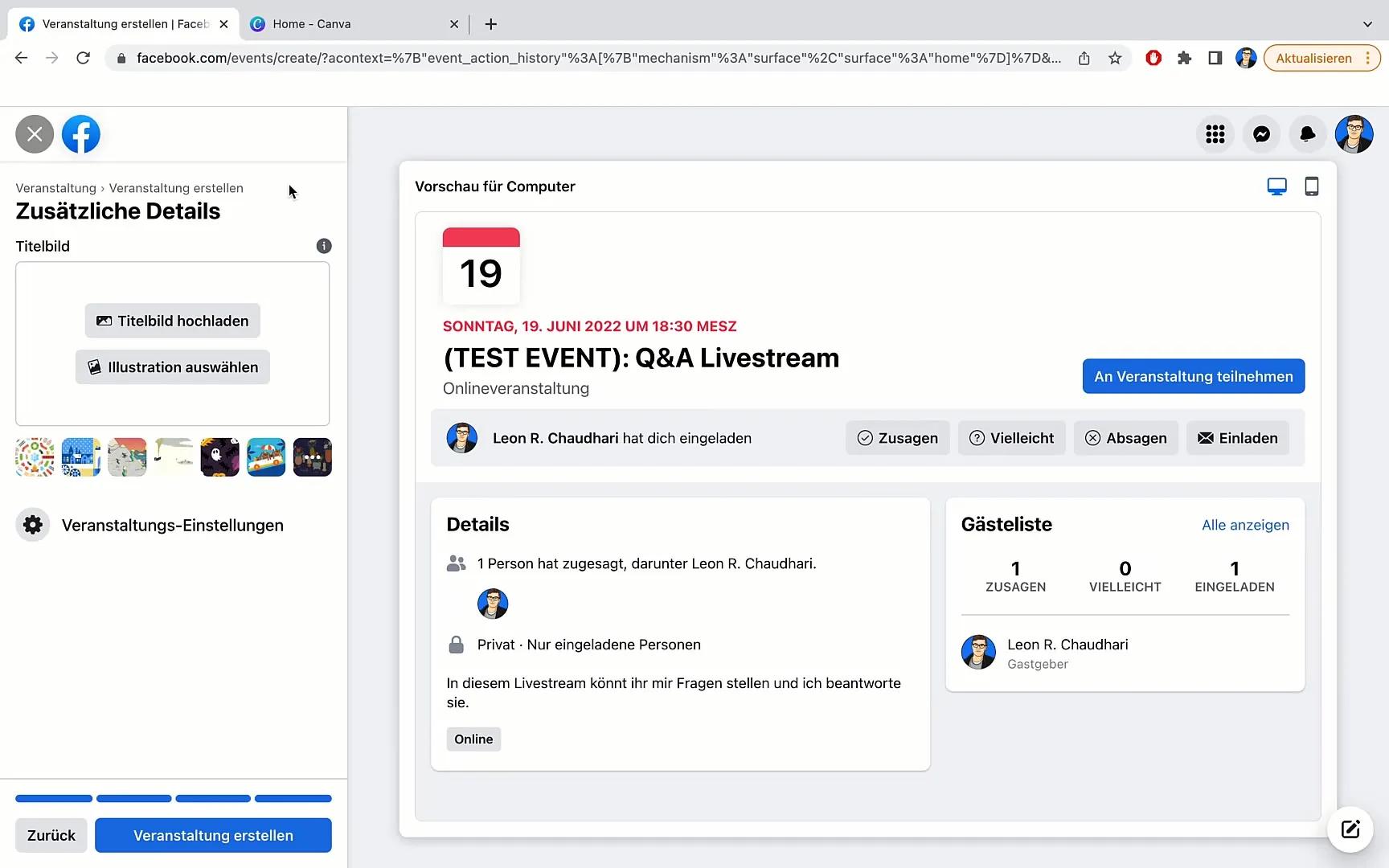
Después de iniciar sesión, llegarás a la página de inicio de Canva. En el centro de la página encontrarás el campo de búsqueda. Escribe "Evento de Facebook" y presiona Enter. El sistema te mostrará diferentes opciones.
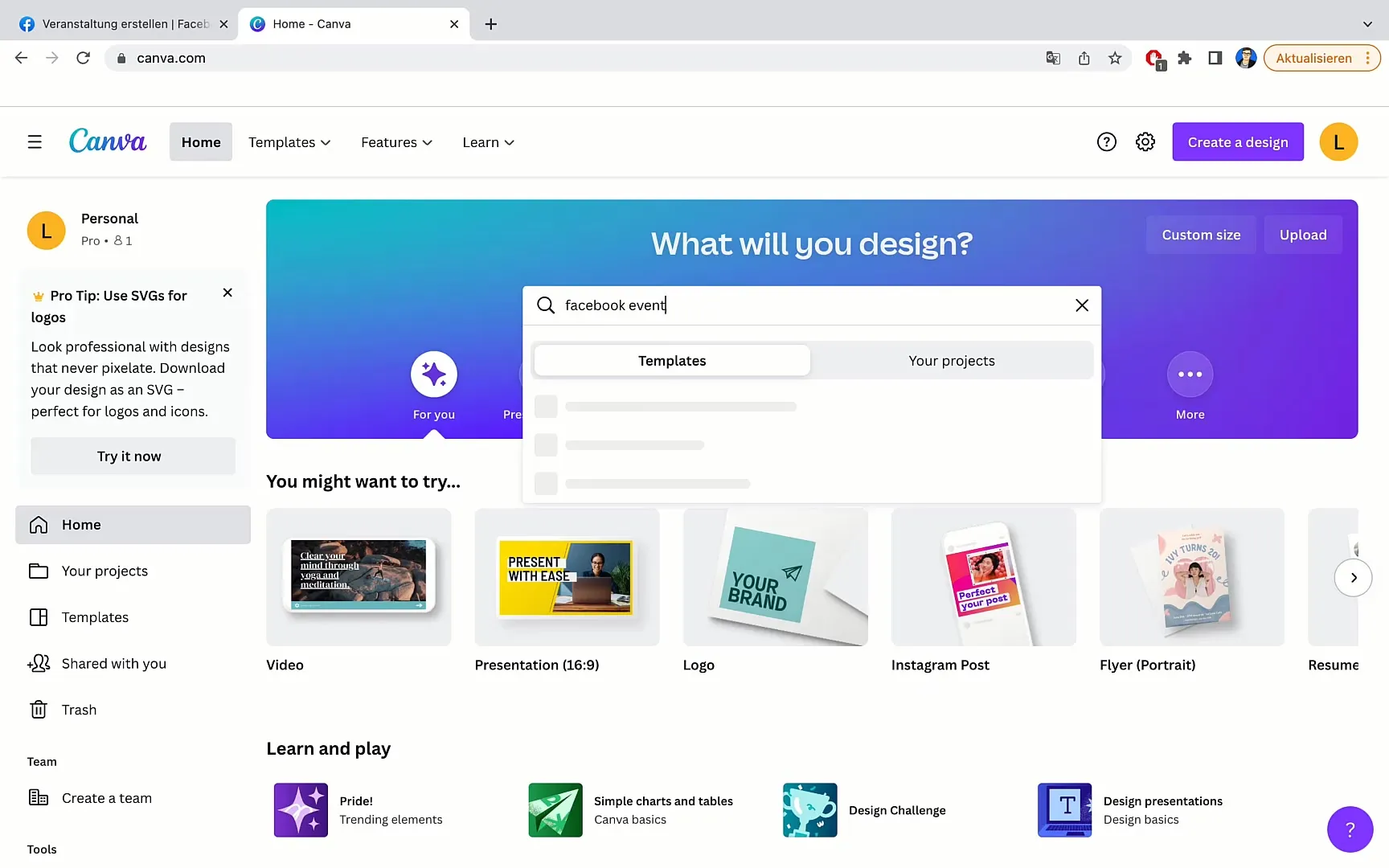
Encontrarás la opción "Portada de Evento de Facebook". Haz clic en esta opción para comenzar a crear tu banner. Ten en cuenta que el formato sugerido es de 1920 x 1080 píxeles, ideal para eventos de Facebook.
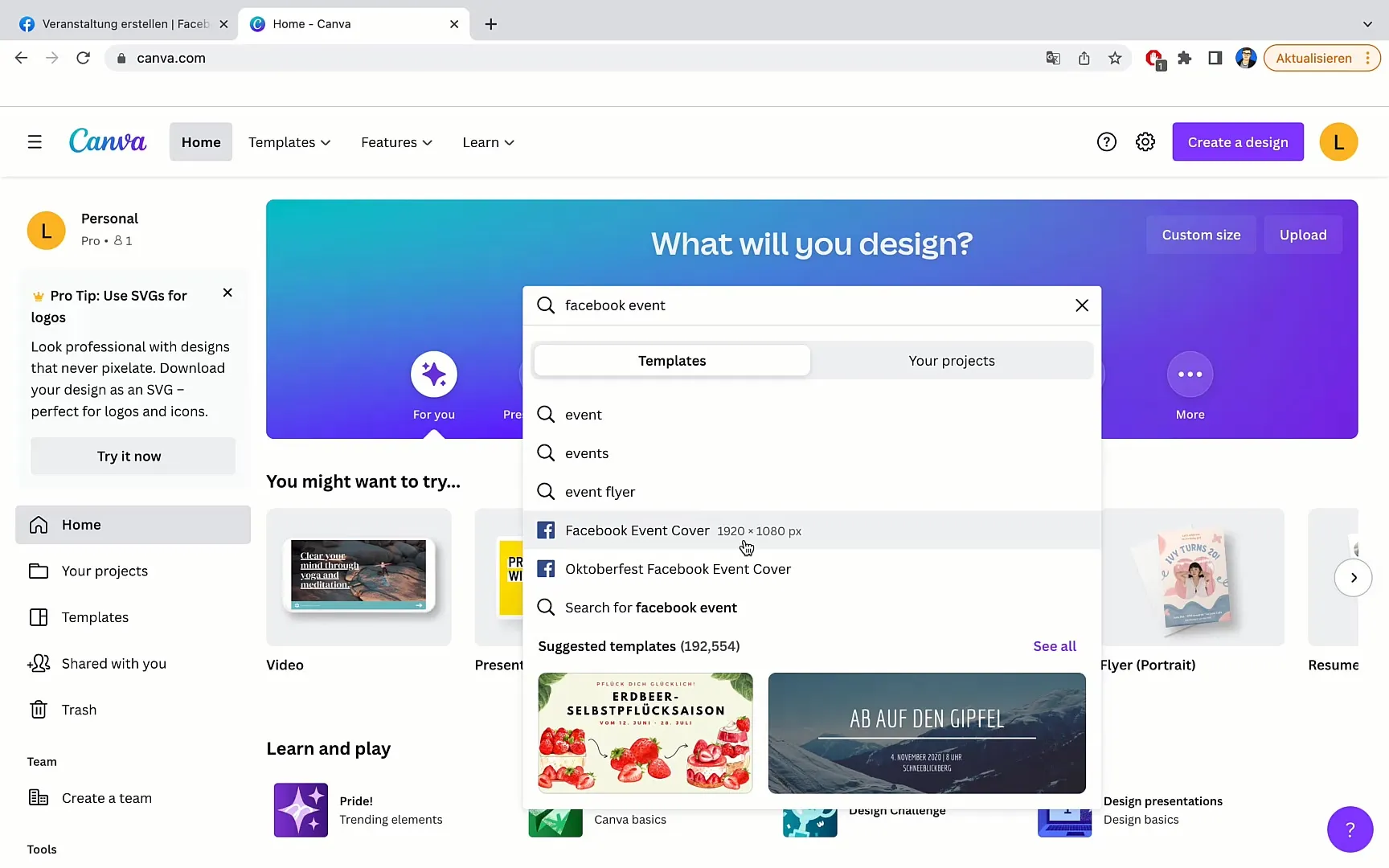
Ahora estarás en la página de diseño. Aquí encontrarás diferentes plantillas que puedes utilizar para tu banner. Navega por las opciones y elige un diseño que te guste y que se ajuste a tu evento.
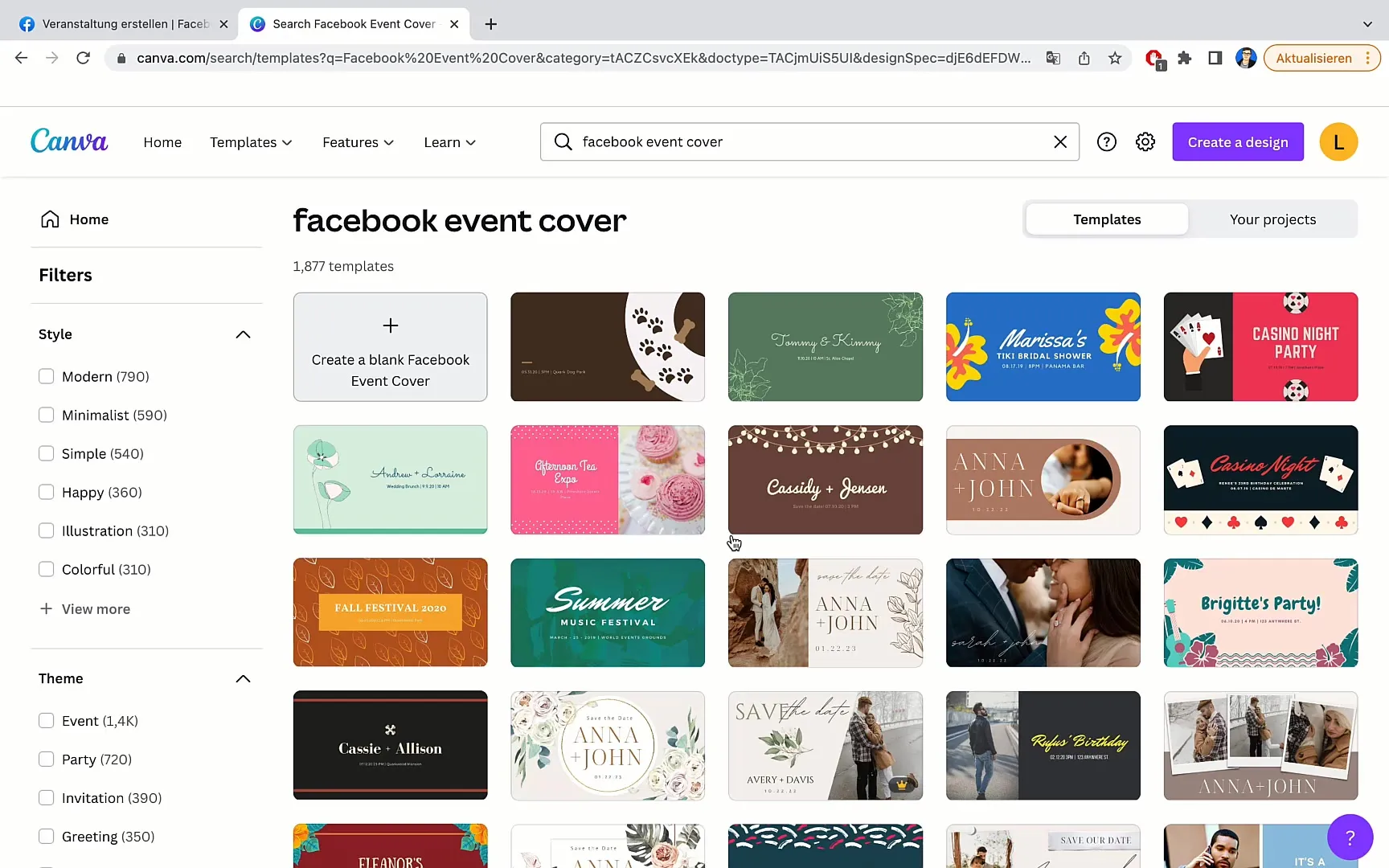
Supongamos que has elegido un diseño sencillo y claro. Ahora puedes personalizar el texto. Simplemente haz clic en la área de texto correspondiente y cambia el texto a "Evento de Preguntas y Respuestas".
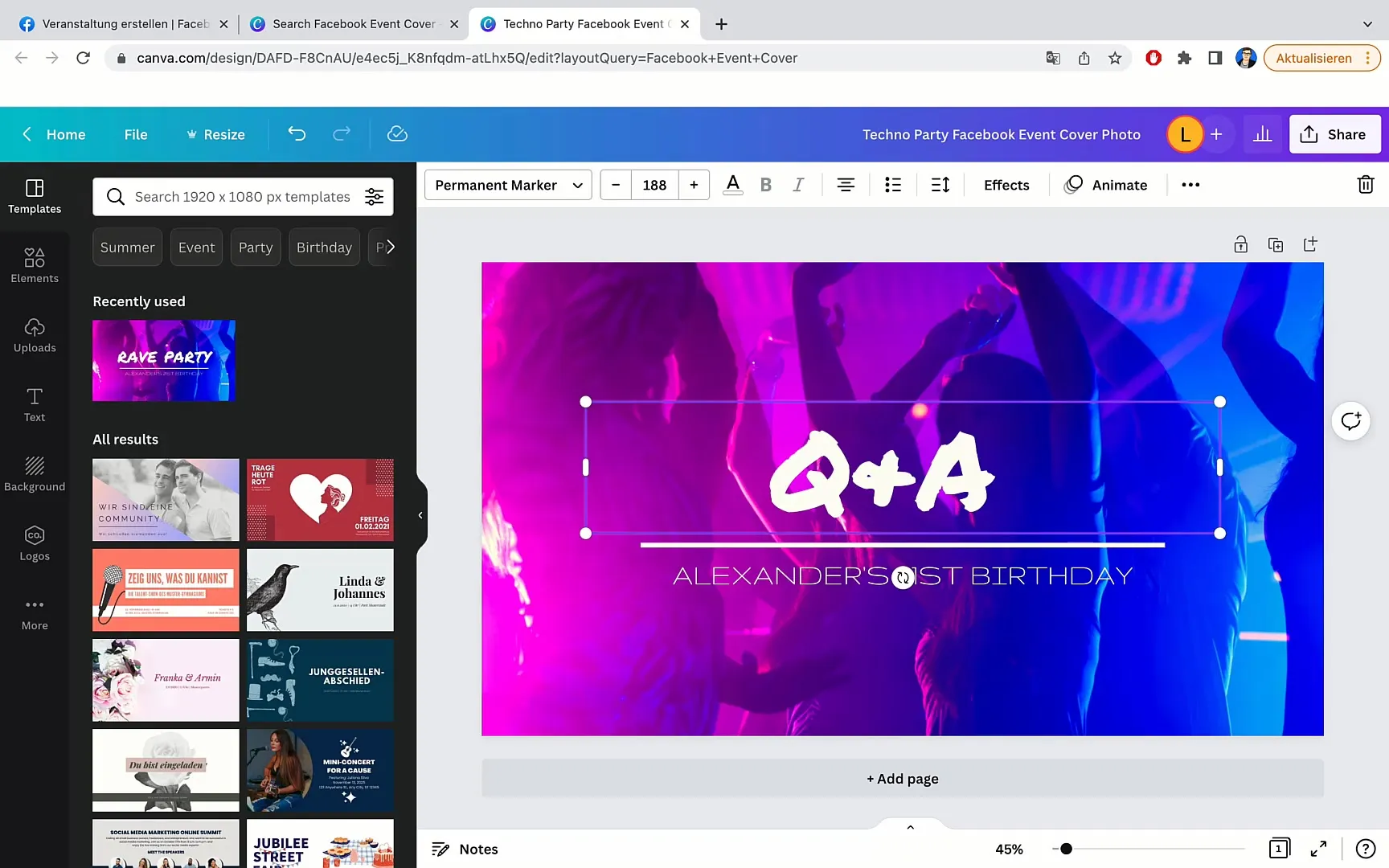
Agrega tu nombre debajo del título, por ejemplo, "Leon Schotari". También puedes usar tu propio nombre, según tus preferencias.
Para personalizar aún más el banner, puedes agregar una imagen adecuada en el fondo. Haz clic en "Elementos" y busca la palabra "Pregunta". Tienes la opción de elegir entre varias imágenes con signos de interrogación.
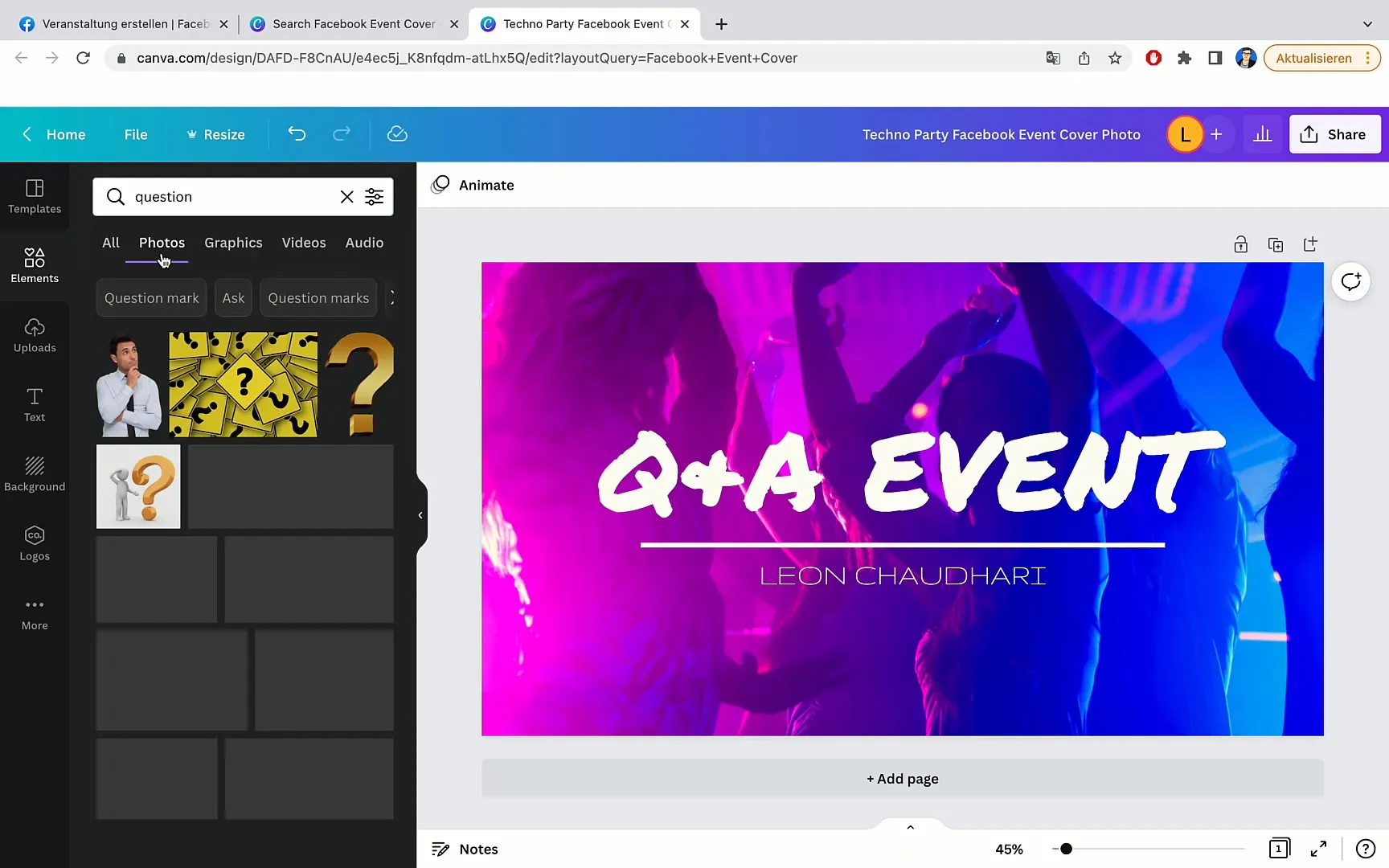
Al hacer clic en "Fotos", encontrarás diversas imágenes que puedes utilizar para tu banner. Elige una que te guste y arrástrala a tu diseño.
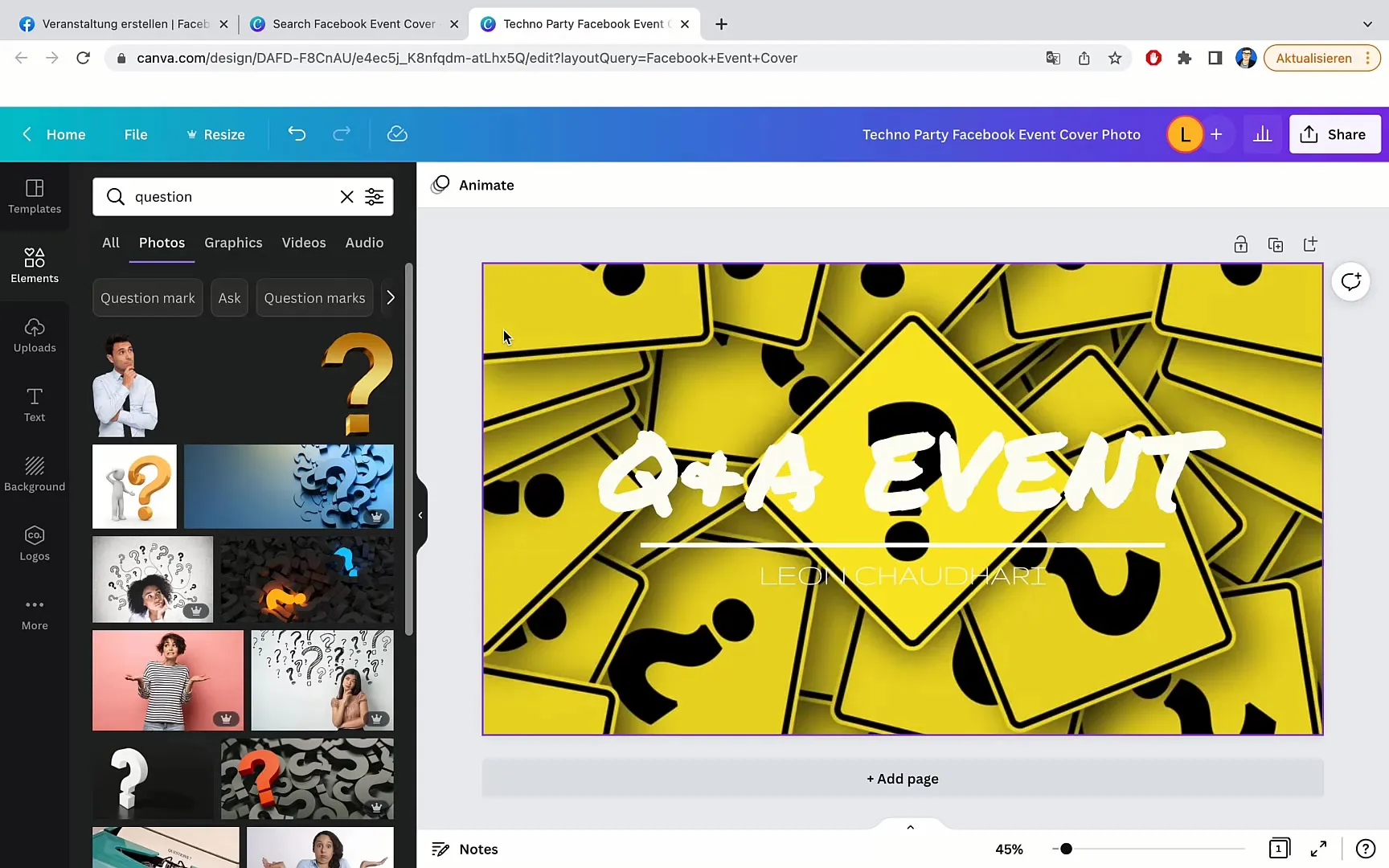
Si una imagen no te convence, simplemente puedes reemplazarla por otra. Experimenta para encontrar la imagen adecuada para tu evento.
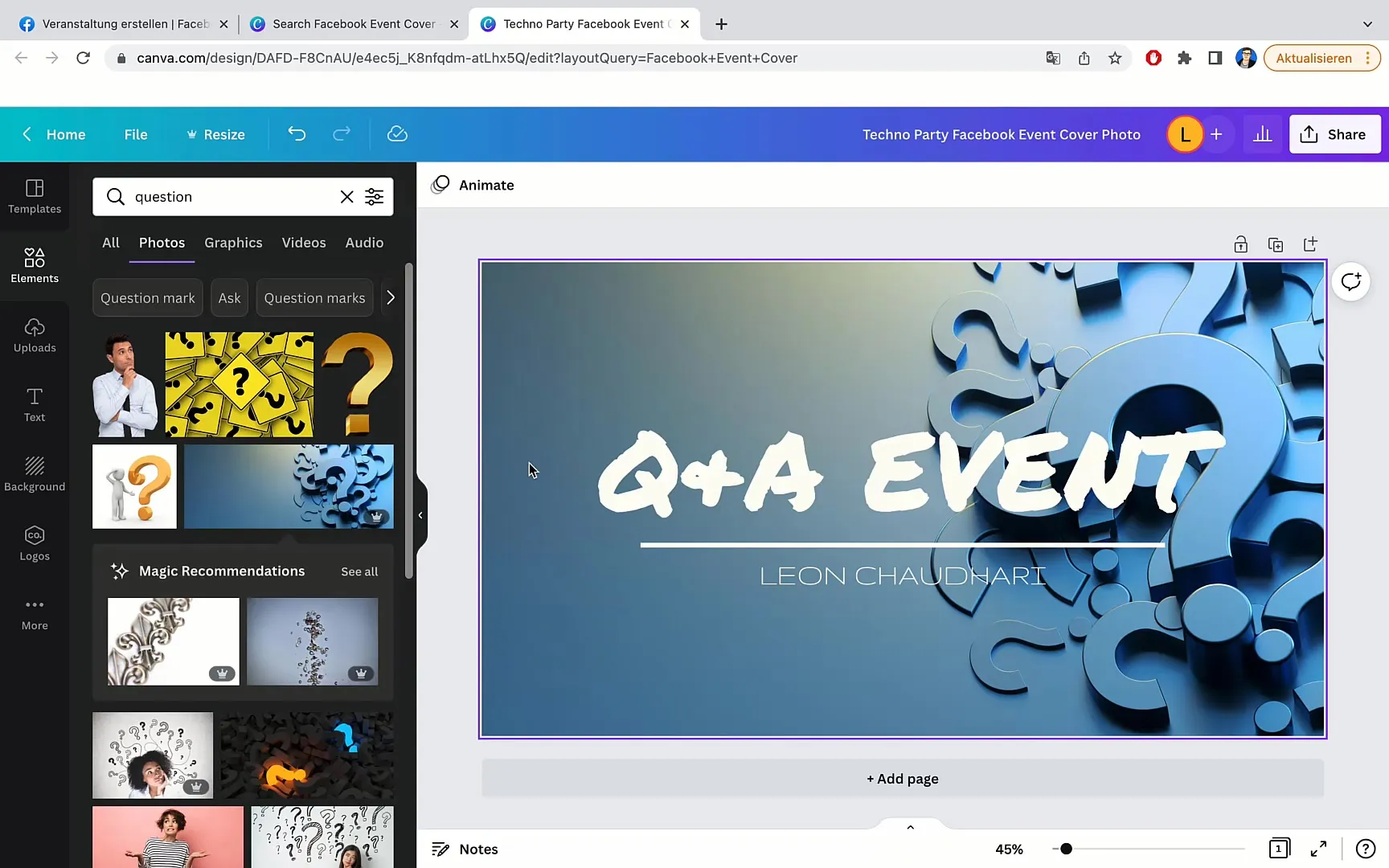
Para optimizar el diseño, puedes ajustar los diferentes componentes de tu diseño. Mueve, por ejemplo, el texto o los gráficos hasta que todo se vea bien.
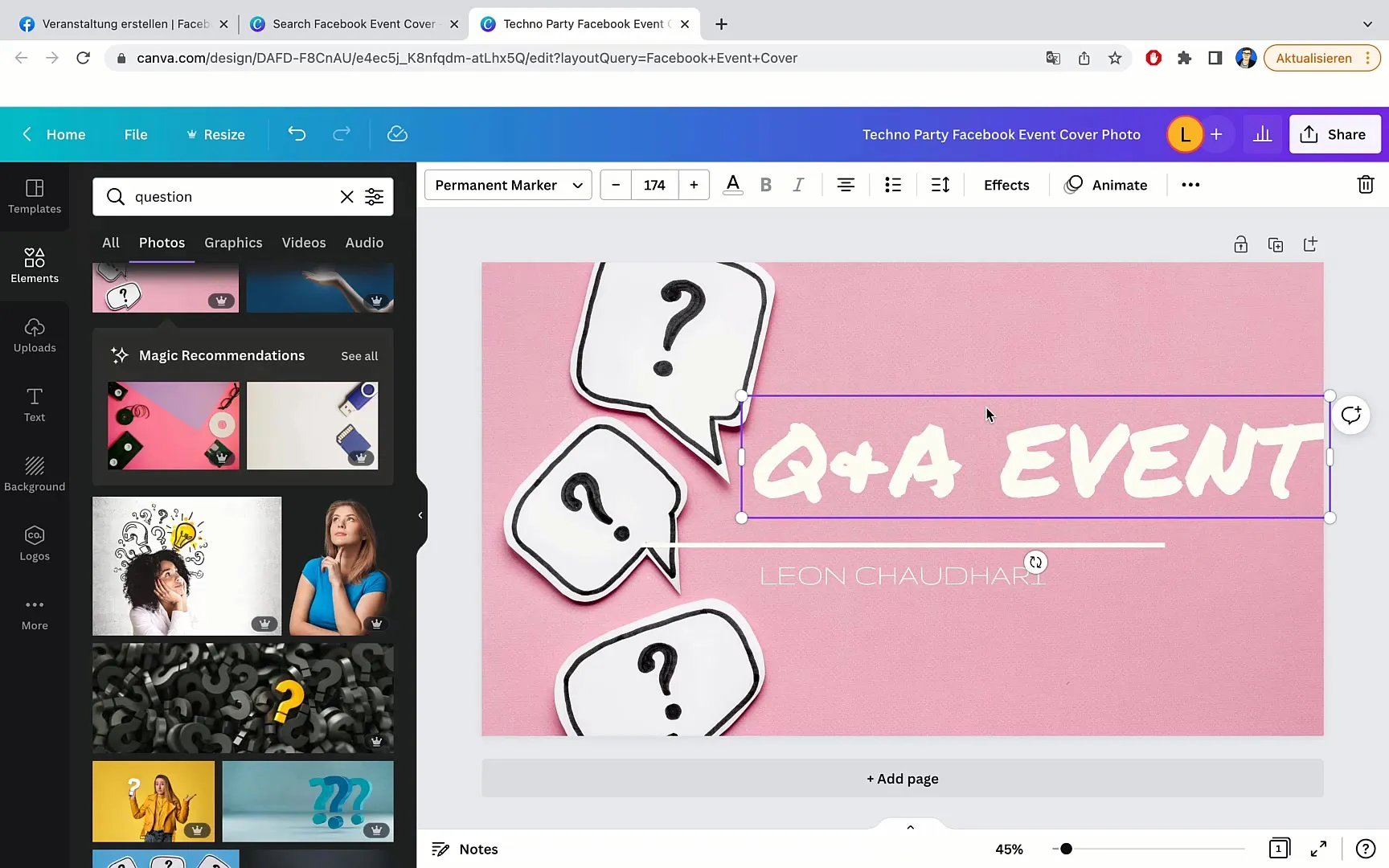
Si no estás satisfecho con los colores o la apariencia de la imagen, puedes ajustar el tamaño o aumentar el contraste. Selecciona la imagen, haz clic en "Editar imagen" y elige "Contraste".
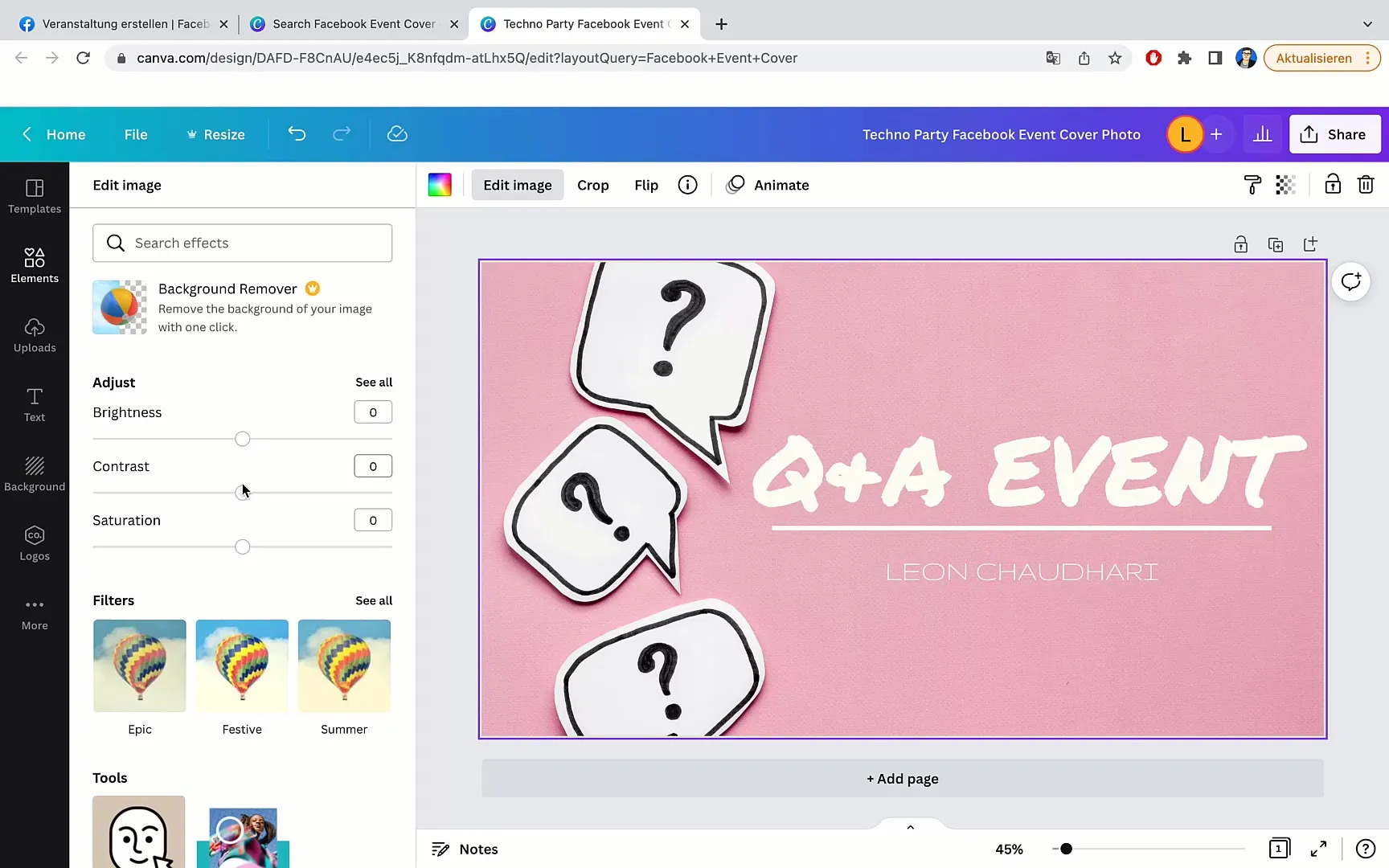
Una vez que estés satisfecho con tu diseño, puedes descargar el banner. Haz clic en "Archivo" y luego en "Descargar". Elige el formato deseado, por lo general JPEG o PNG.
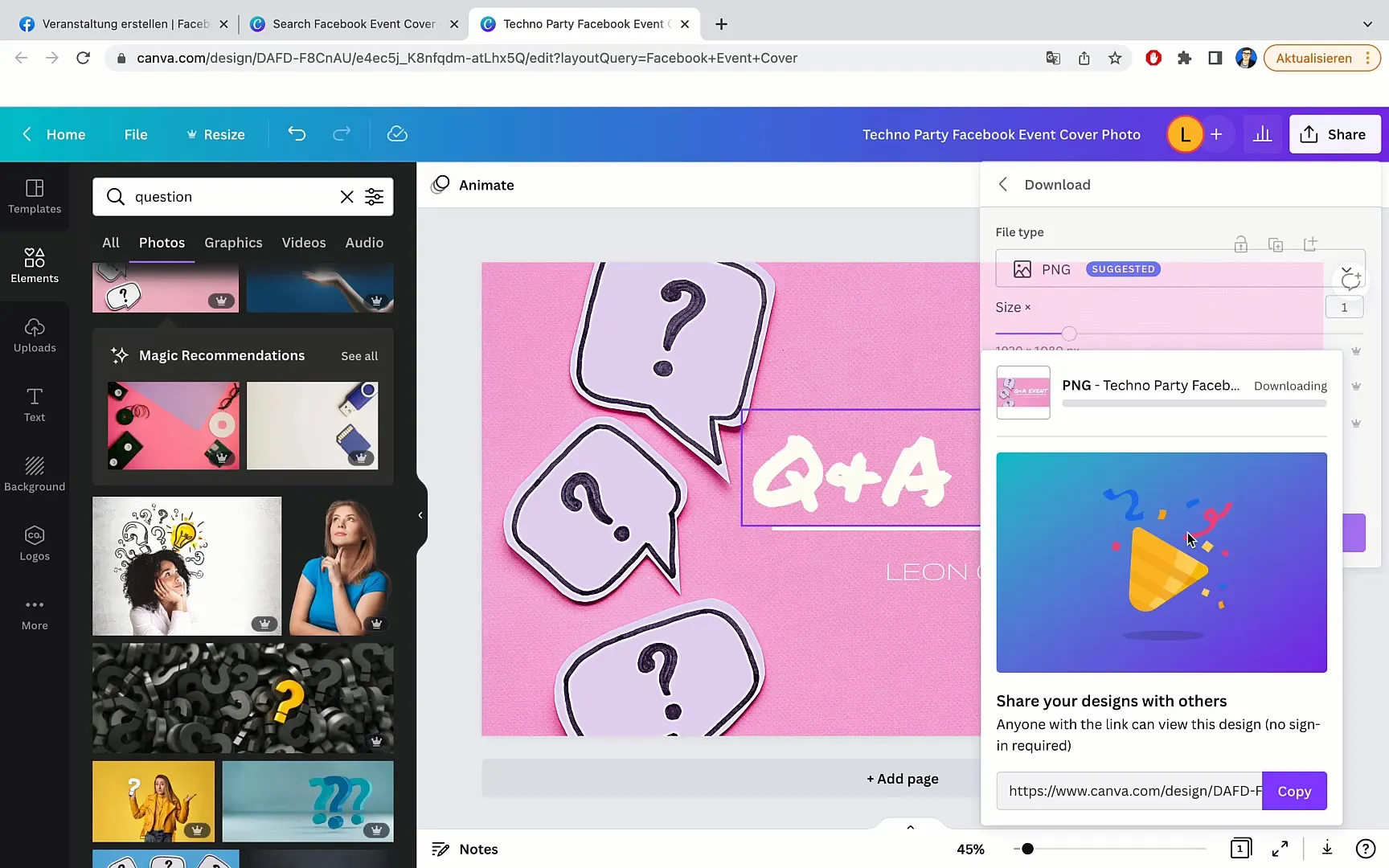
¡Ahora tu banner está listo! Vuelve a tu evento de Facebook y carga el diseño. Simplemente arrastra el archivo descargado al área correspondiente o haz clic en "Subir foto".
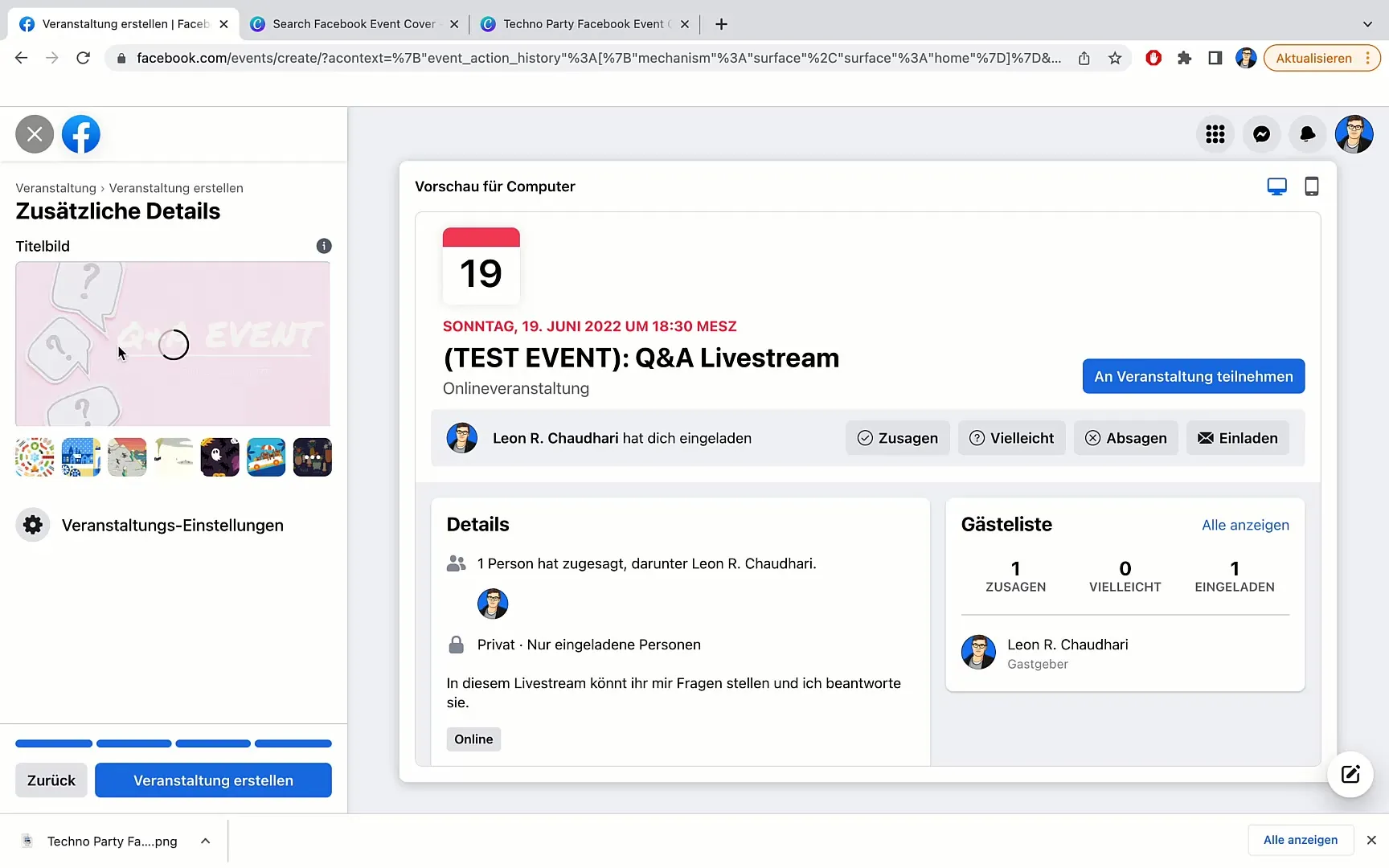
También puedes encontrar algunas imágenes de ejemplo en Facebook, pero siempre es mejor usar un diseño personalizado. Tu banner debe lucir óptimo para despertar el interés de los posibles participantes.
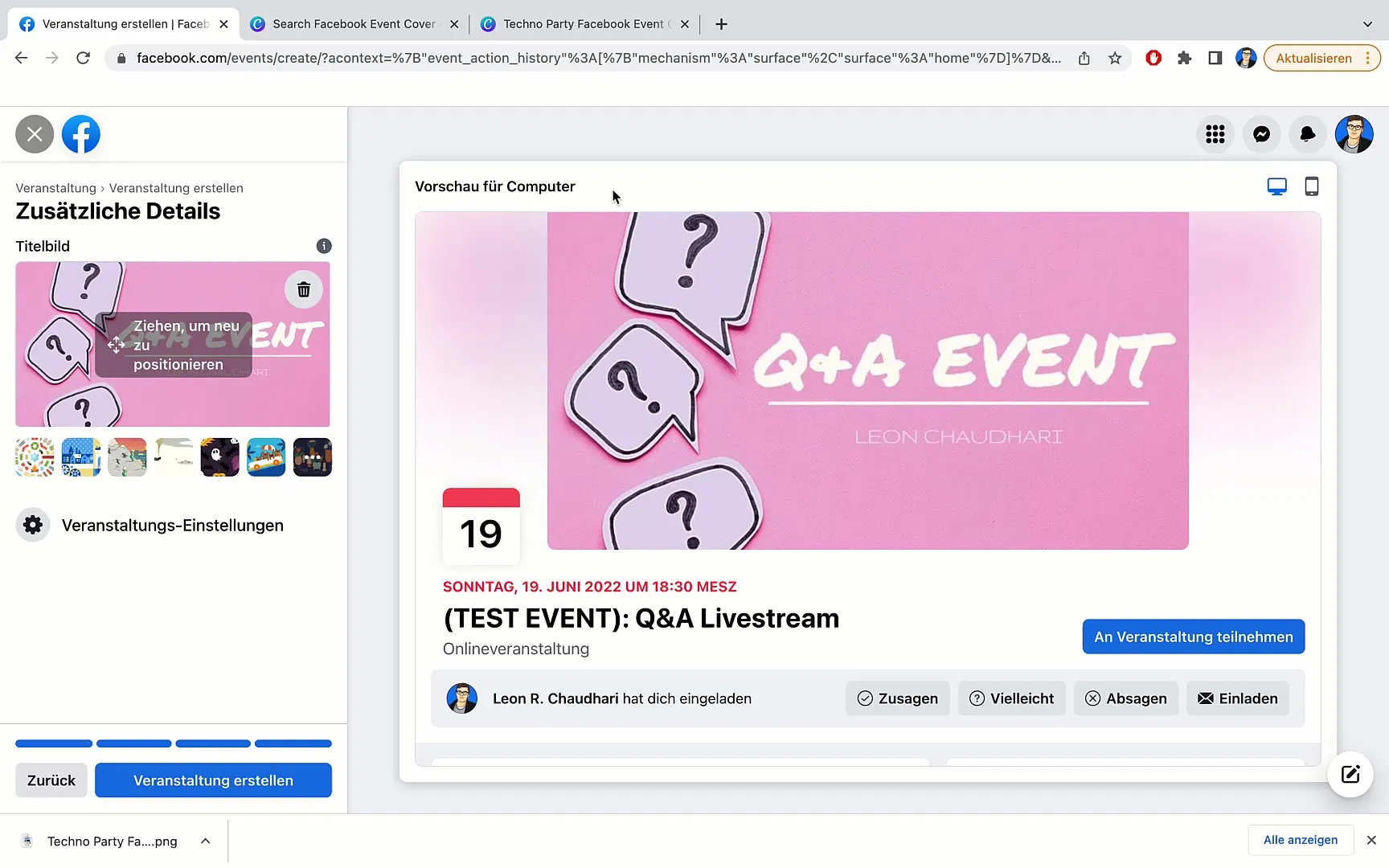
Haz clic en "Crear evento" para guardar todo el evento. Ahora tu banner se mostrará como imagen de portada, y puedes estar seguro de que se ve profesional y atractivo.
Si deseas hacer más ajustes, puedes hacerlo en Canva en cualquier momento. ¡No pierdas la oportunidad de promocionar tu evento!
Resumen
En este tutorial paso a paso has aprendido cómo crear un banner atractivo para tu evento de Facebook con Canva. Aprendiste a personalizar plantillas, agregar imágenes y descargar el diseño. Con estas herramientas y consejos, estás listo para crear un banner efectivo que capture la atención de tu audiencia objetivo.
Preguntas frecuentes
¿Cuánto cuesta Canva?Canva ofrece una versión gratuita que incluye todas las funciones básicas.
¿Puedo usar Canva en dispositivos móviles?Sí, Canva también tiene una aplicación móvil que te permite crear diseños en cualquier lugar.
¿En qué formatos puedo descargar los archivos?Puedes descargar tus diseños en diferentes formatos como PNG, JPEG o PDF.


